WINROUTE
1. После успешной устновки и перезапуска компьютера, появляется запрос, жмем ДА, чтобы можно было сразу приступить к первоначальной настройке.
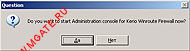
2. Появляется приглашение в консоль. Вводим административный пароль. Жмем Connect

3. При первом запуске появляется приглашение настроить основные параметры через визард. Будем думать, что мы первый раз видим этот чудо продукт и жмем Next.
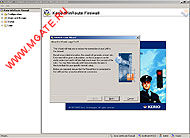
4. Выбираем тип подключения к интернету, у меня в данный момент диалап, у Вас возможно ADSL или Ethernet, но это не играет ни какой роли. Жмем Next.
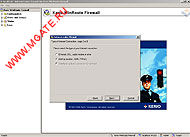
5. Если выбрали диалап, то тут выбираем тип наборника, либо это будет встроеный в ОС либо в WinRoute. Если Вы выбрали ADSL или Ethernet, то нужно будет задать какой из сетевых адаптеров будет "смотреть" в интернет. Жмем Next.
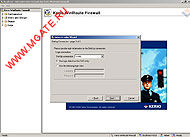
6. Далее предлагается выбрать какие фиксированные сервисы будут доступны для локальных пользователей ходящих через WinRoute, либо оставляем по дефолту доступ ко всем сервисам интернета.
Жмем Next.
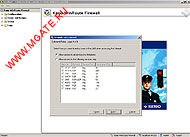
7. Если требуется VPN сервис, то включаем его. Если нет, то выставляем нет, чтобы не создавалось
правило в фильтрах (если потребуется, то его можно будет создать по-мере необходимости). Жмем Next.
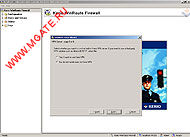
8. Далее конфигуратор попросит задать входящие порты для сервисов, которые могут работать на этом
сервере (WWW, SMTP, POP3 и т.д.), жмите Add и добавляйте. Если пока не требуется открывать
порты, то оставляем подефолту и жмем Next (если потребуется, то их можно будет открыть
по-мере необходимости).
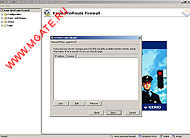
9. Думаю, что NAT (Network Address Translation) нужен будет :-), поэтому включаем его и жмем Next.
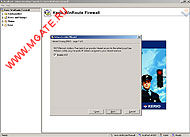
10. Ну вот, визард вроде говорит, что "сыт и доволен", жмем Finish. Если что-то упустили можно сделать возврат Back и скорректировать нужные шаги.
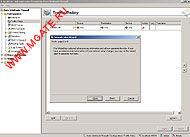
11. Простые основные настройки готовы, сервер может "ходить" в интернет, пользователи локальной сети также имеют доступ через NAT в интернет, сервер "видит" локальную сеть, локальная сеть "видит" сервер.
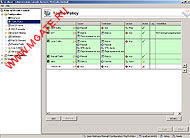
12. Обязательно!!!: чтобы пользователи локальной сети могли "ходить" через NAT, нужно у них в настройках TCP/IP прописать IP адрес шлюза (там где установлен WinRote) и IP адрес DNS сервера (DNS резолвер встроен в WinRote), но можно использовать DNS провайдера либо свой.
[ назад ]
|